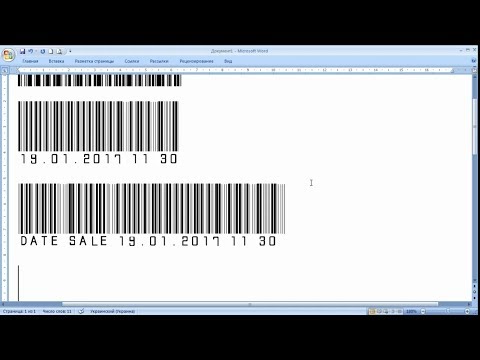
Зміст

Штрих-коди - це символи, що зберігають дані про об’єкти (як правило, товари), з якими вони пов’язані. Вони мають кілька застосувань, але найчастіше використовуються для полегшення відстеження товарів та управління запасами в магазинах та супермаркетах. Копіювання штрих-коду полягає у зчитуванні його даних та введенні в програму, яка генерує цей тип коду.
Крок 1
Відкрийте текстовий редактор або блокнот на своєму комп’ютері. Підключіть пристрій зчитування штрих-коду до відповідного порту на задній панелі сканера. Прочитайте штрих-код за допомогою зчитувача та перегляньте дані, що зберігаються на ньому у програмі, яку ви відкрили.
Крок 2
Відкрийте будь-який із наведених веб-сайтів, щоб скористатися безкоштовною програмою генератора штрих-кодів: Генератор штрих-кодів, Штрих-коди чи Штрих-код (див. Ресурси). Перегляньте інтерфейс програми та різні типи штрих-кодів, які можна генерувати. Виберіть тип, схожий на той, який ви хочете скопіювати, і натисніть на нього.
Крок 3
Скопіюйте дані, прочитані на кроці 1, та вставте їх у відповідний простір. Клацніть на "Створити штрих-код", щоб створити зображення коду та переглянути його.
Крок 4
Збережіть зображення на комп’ютері, клацнувши правою кнопкою миші та вибравши «Зберегти зображення як». Відкрийте щойно збережене зображення та клацніть правою кнопкою миші, щоб відобразити меню. Виберіть опцію «Друк», щоб надрукувати зображення. Ви можете використовувати принтер штрих-коду або стандартний принтер.
Крок 5
Переконайтеся, що друкований штрих-код такий самий, як той, який ви намагаєтесь скопіювати. Відкрийте текстовий редактор або блокнот, який ви використовували в кроці 1. Прочитайте штрих-код, який ви щойно надрукували, за допомогою вашого зчитувача. Порівняйте дані, надіслані вибраній програмі, переконавшись, що вона така ж, як у кроці 1.